Windows 11 được ra mắt chính thức và cho phép người dùng tải xuống phiên bản hệ điều hành mới nhất này. Tuy nhiên để cài đặt được Windows 11 ngoài yêu cầu cấu hình máy ra thì Microsoft còn yêu cầu máy phải có TPM 2.0 hoặc phải bật TPM 2.0 lên thì mới có thể tiến hành cài đặt Windows 11. Dưới đây là hướng dẫn kiểm tra xem máy bạn đã đủ điều kiện nâng cấp chưa và cách bật TPM 2.0 lên để cập nhật.
Kiểm tra điều kiện cài đặt Windows 11
Bạn tải ứng dụng PC Heath Check (Tại đây) về máy tính sau đó tiến hành cài đặt. Mở ứng dụng lên và chọn Check now nếu máy bạn đủ điều kiện máy sẽ hiển thị thông báo máy tính của bạn sẽ sớm nhận được bản cập nhật Windows 11. Nếu chưa đủ điều kiện máy sẽ báo “This PC can’t run Windows 11” vì thiếu TPM 2.0

Hướng dẫn cách bật TPM 2.0 để cài Windows 11
Đầu tiên bạn cần xác định là chip intel của bạn phải là thế hệ thứ 8 trở lên và AMD từ 2500 trở đi.
Khởi động máy tính và vào BIOS của mainboard bằng cách bấm phím F2, F11 hoặc Del tùy vào mainboard bạn đang sử dụng. Các bạn có thể bấm liên tục 1 phím này nhiều lần cho đến khi nào nó hiện lên menu BIOS.
Trên main MSI bạn chọn mục Settings > Chọn Security > Chọn Trusted Computing > Bạn bật Enabled Security Device Support lên và Save lại.

Đối với main ASUS bạn vào Advanced > Chọn PCH-FW Configuration > Chọn Enabled Intel Platform Trust Technology và Save.
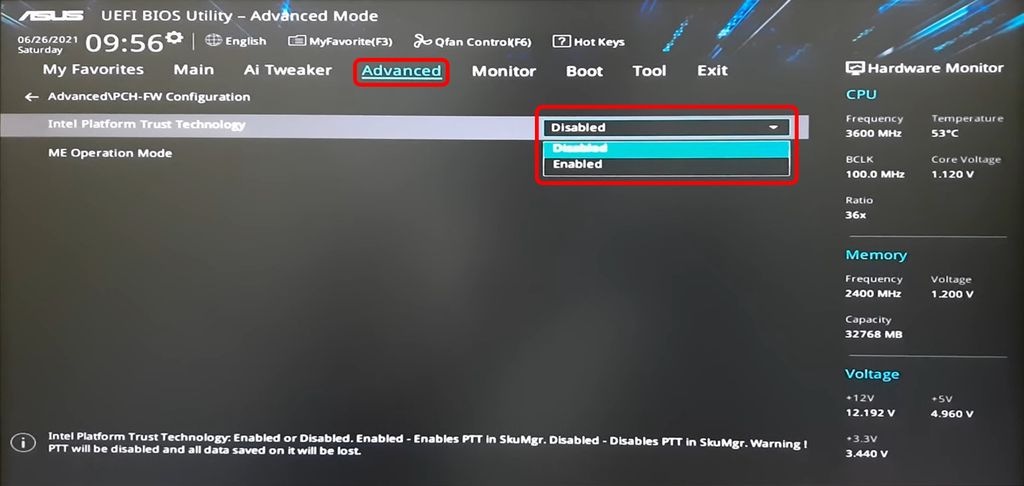
Mainboard Gigabyte > các bạn sẽ chọn mục Peripherals > Bật Enabled Intel Platform Trust Technology (PTT) > Sau đó Save và Exit

Đối với main Arsock bạn vào Advanced > chọn Enabled AMD fTPM switch

Trên đây là hướng dẫn cách bật TPM 2.0 cho một số mainboard thông dụng hiện nay tuy nhiên giao diện của mỗi máy tính sẽ có phần khác nhau nên có thể khi bạn thao tác sẽ không được giống như hình. Nhưng các mục chọn sẽ tương tự nhau nên các bạn tìm kiếm trong setting BIOS sẽ tìm được và bật TPM lên. Sau khi bật thành công thì bạn kiểm tra lại với PC Health Check và tiến hành nâng cấp hệ điều hành Windows 11.
Xem Chi Tiết Ở Đây >>>
Bạn có thể quan tâm:
>> Top những món đồ chơi công nghệ được ưa chuộng nhất
>> Loạt món đồ công nghệ tiện ích nâng đẳng cấp ngôi nhà của bạn
>> Phụ kiện Hi-tech - Cập nhật các sản phẩm phụ kiện điện thoại


0 Nhận xét